
Para acceder a HCWORK se ingresa a través de una URL la cual será Nombre de la empresa.hcwork.com Luego se debe colocar el usuario y la contraseña que le llegaron en el mail de bienvenida y oprimir el botón entrar.

Al ingresar en el sistema, podrán visualizar una pantalla principal con un dashboard y distintos accesos y funciones para accionar.
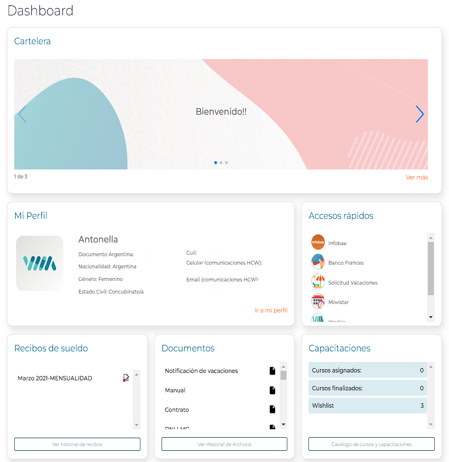
En la esquina superior derecha se encontrara con:
• Campana de notificaciones: En donde visualizaran avisos.
• Desplegable: En donde podrán dirigirse a otra razón social en caso de pertenecer a más de una.
• Mi perfil: En donde podrán visualizar información personal y de la empresa.

Mi perfil
En esta sección podrán ver los datos personales y solicitar una revisión de los mismos.

Clickeando en "solicitar revisión de datos" podrán indicar si algunos de los datos necesitan modificación.
En la pantalla de Dashboard podrán visualizar distintos accesos rápidos en donde al hacer click se redirigirá a la página solicitada.


Feedback de comunicaciones
Haciendo click en “Ver Mas” van a poder visualizar la comunicación recibida y además podrán enviar un feedback de la misma. Los colaboradores van a poder dejar un comentario en la comunicación y un feedback de estrellas o Likert, dependiendo de cómo esté configurada.
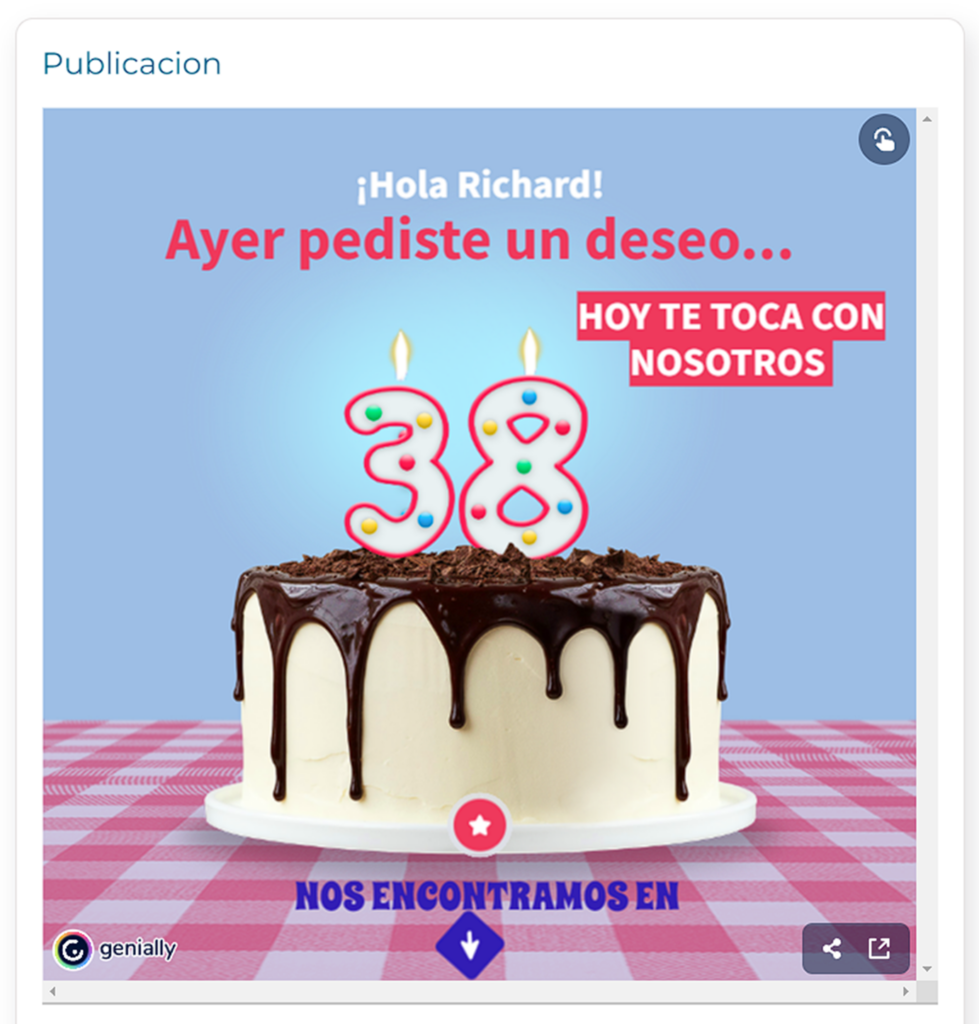

Desde el portal autogestión se encontrará, de una forma simple, todos los documentos que hayan sido delegados.

Desde la pantalla principal se encontrara un menu en donde se podrán ver: las capacitaciones asignadas, los cursos que hayan finalizado, y los cursos que se han guardado como “favoritos”.

Desde la misma pantalla podrán ver los recibos de sueldo, actuales y pasados y si fueron firmados o no.
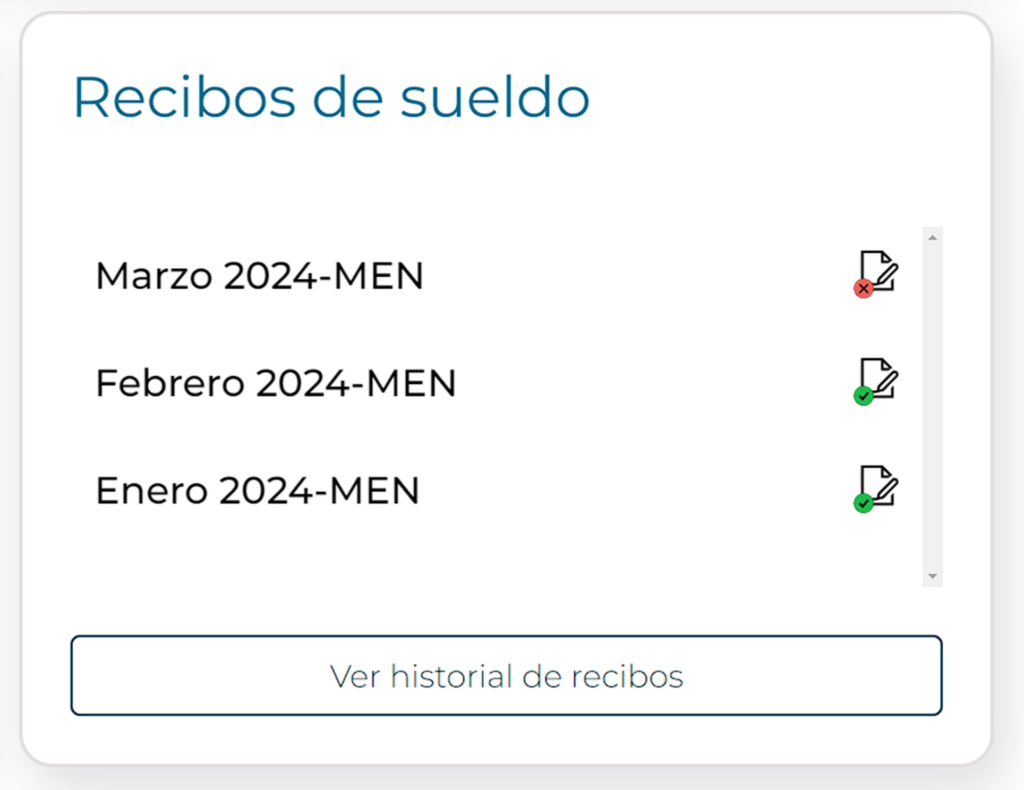
Core
Dirigiendo el mouse a la barra de herramientas del lado izquierdo y haciendo click en “Core” se encontrará los submenús que tiene dentro el módulo.
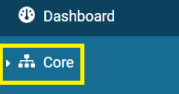
Bandeja de Entrada
Desde el submenú “Bandeja de Entrada” se listarán todos los procesos que requieren alguna acción por parte de los jefes.
Desde aquí podrán:
•Aceptar o rechazar novedades.
•Delegar aprobaciones.
•Asignar reemplazos para aprobar novedades
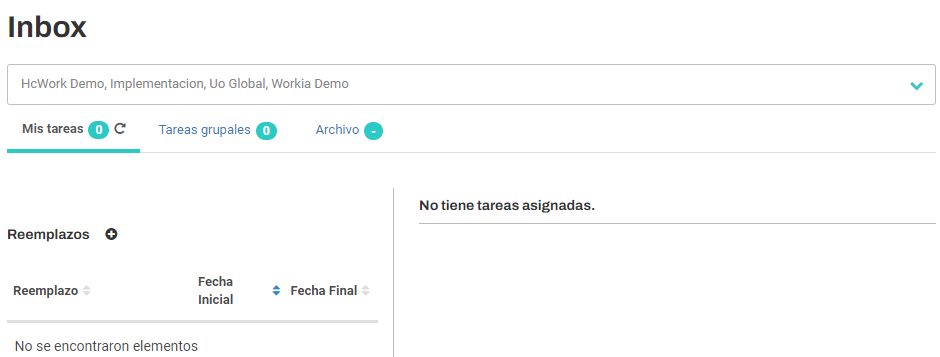
Documentos
Desde el submenú “Repositorio de Documentos” se encuentran los documentos que hayan delegado a los colaboradores. Haciendo click en el nombre del documento se podrá descargar.

Unidades Organizativas
Se podrá visualizar el organigrama de la organización ya sea de manera global o por sectores. Esto dependerá siempre que el colaborador tenga permisos para poder visualizarlo, de lo contrario no podrá verlo.
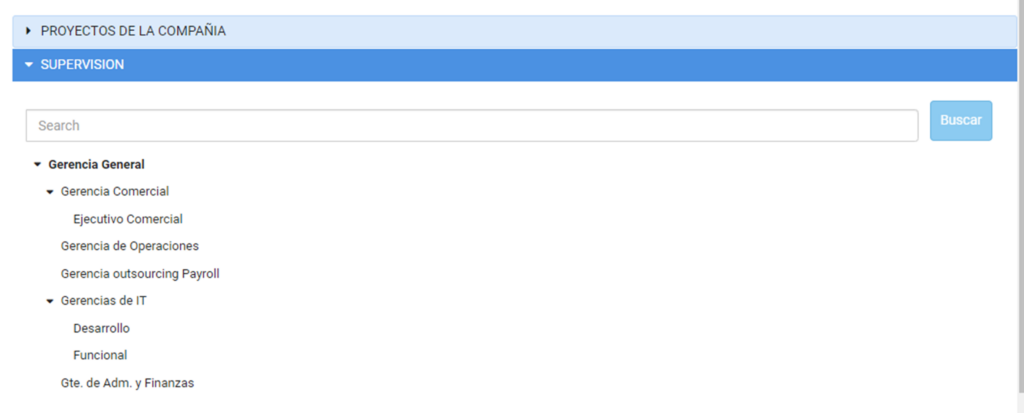
Desde Unidades Organizativas si el usuario tiene el permiso, haciendo click en la estructura, podrá:
• Ver los miembros que se encuentran dentro de la misma.
• Agregar miembros.

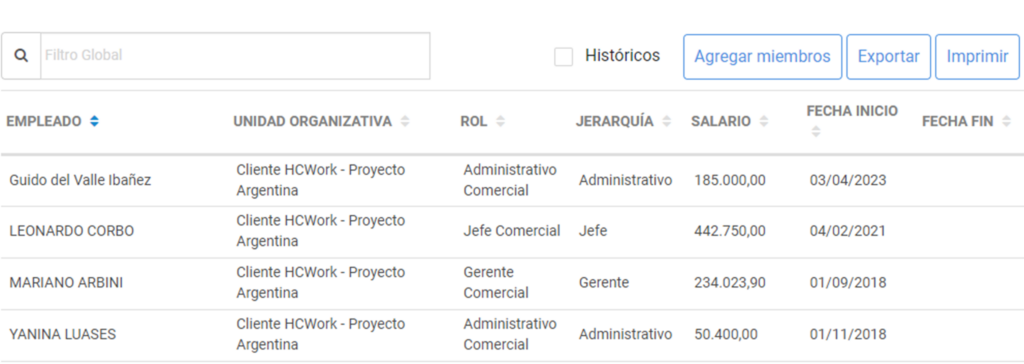
Payroll
Dirigiendo el mouse a la barra de herramientas del lado izquierdo y haciendo click en “Payroll” se encontraran con sus submódulos.

Recibos De Sueldo
Desde el submenú “Recibos de Sueldo” podrán consultar el historial de los recibos de sueldo y a su vez descargarlos

Firma Digital
A través del submenú “Firma Digital” van a poder firmar los recibos de sueldo, solo podrán firmar los recibos si crearon la firma digital.

Gestión
Hacía abajo, dentro de la barra lateral izquierda, se encontrará el menú “Gestión”. Dentro de ella habrá submódulos propios de esta función

Calendario
Desde el submenú “Calendario” los colaboradores podrán solicitar diferentes novedades como por ej. licencias, vacaciones, etc. haciendo click en “Agregar Novedad”.

Luego de seleccionar el día solicitado, aparecerá la una ventana a completar con la novedad (por ejemplo: Mudanza), la cantidad de días a solicitar donde también se podrá cargar un archivo.

Días Disponibles
En el submenú “Días Disponibles” se encontrarán listados los días correspondientes según tipo de novedad y solicitar los mismos desde la flecha “Solicitar días”.

Mis Vacaciones
Desde el submenú “Mis Vacaciones” el lider podrá ver detalladamente las vacaciones solicitadas y los días disponibles sobre esta novedad. Permite cargar la novedad de vacaciones desde el botón “Nuevas vacaciones”.
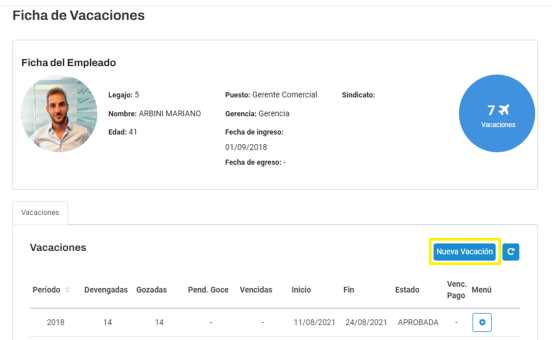
Vacaciones De Mi Equipo
Desde el submenú “Vacaciones de mi Equipo” el lider designado podrá ver el listado de todos los colaboradores que tenga asignado a su cargo. Desde el menú de opciones logrará asignar vacaciones al colaborador, también se muestra en vacaciones sin asignar la cantidad de días disponibles que tenga el colaborador.

Novedades De Mi Equipo
A través del submenú “Novedades de mi Equipo” el jefe podrá visualizar el listado de sus colaboradores a cargo, y podrá gestionar cualquier tipo de novedad, que también podrá cargar a sus colaboradores. También podrá dirigirse al calendario de sus colaboradores y poder gestionar novedades.

Desarrollo
Desde esta opción podrán acceder a los submenus:
•Desempeño: donde podrán realizar, calificar y validar evaluaciones.
•Capacitación: los colaboradores podrán realizar los cursos asignados.
•Facilitador: el facilitador podrá configurar el curso, cargar material, etc.

Desempeño
Desde el submenú “Desempeño” por cada instancia particular, podrán:
• Ver resultados de la evaluación: Según cómo esté configurado el estudio se mostrará: semáforo y/o puntaje obtenido en la evaluación, tanto para objetivos como competencias.
• Ficha de desempeño: desde aquí podrán acceder a completar o ver la evaluación y la que los superiores hayan realizado.
Así mismo podrán ver el feedback proporcionado por los superiores

El Jefe de Jefes va a poder validar las evaluaciones que hayan realizado los lideres de su equipo.
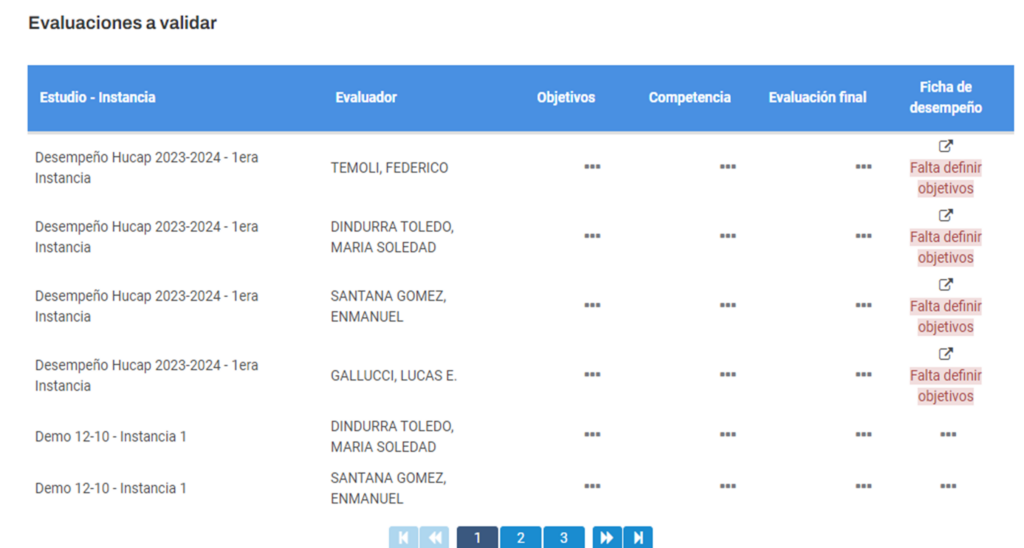
Capacitación - Mis Cursos
A través del sub menú “Mis cursos” podrán ver los próximos cursos que le fueron asignados a los colaboradores (tipo cerrado y también invitaciones a cursos de tipo abierto) podrán diferenciar si un curso es abierto, ya que aparecerá un botón “inscribirse” en cambio en cuando el curso es de tipo cerrado tendrá un botón “Confirmar”.

Catálogo de Cursos
Desde el submenú “Catálogo de Cursos” se listan todos los cursos, si existiera un evento de tipo abierto también se podrán inscribir.
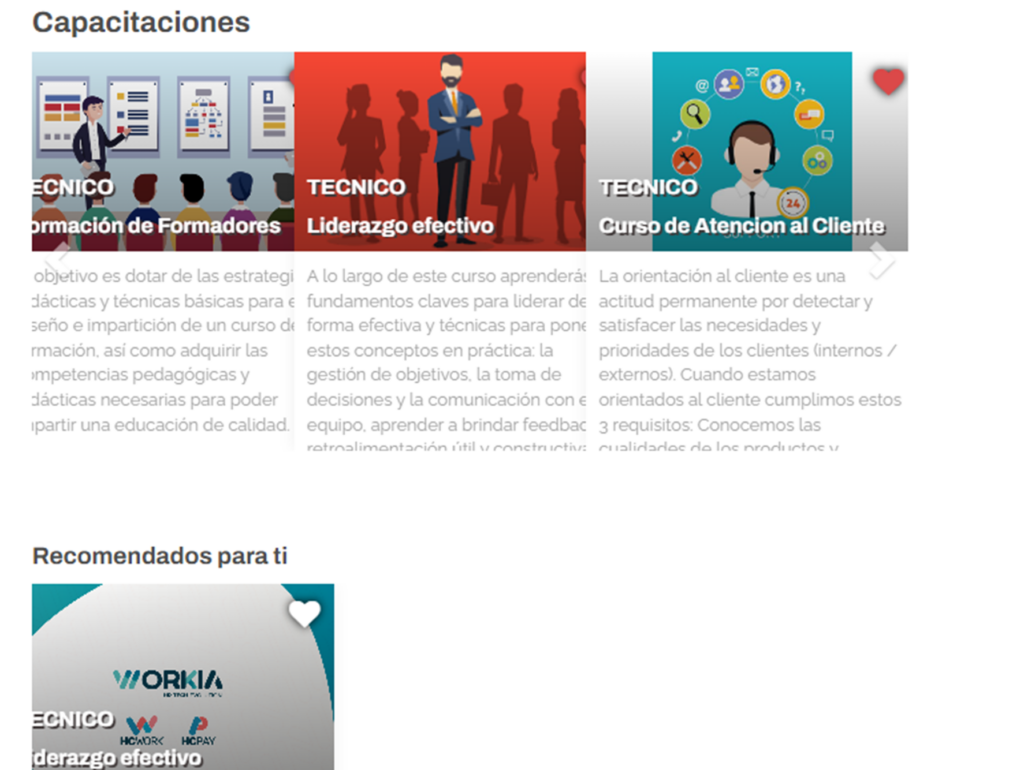
Facilitador
Desde el submenú “Facilitador” van a tener las correcciones de las capacitaciones, eventos, contenido y guías, etc.
Además, ver, editar, crear contenido dependiendo los permisos que tenga el usuario.
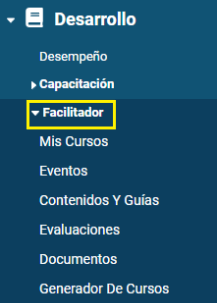
Mis Cursos
Dentro del submenú “Mis Cursos” podrás visualizar los cursos a los que han asignado como Facilitador.

Eventos
Dentro del submenú “Eventos” visualizarán los eventos a los que han sido asignado como Facilitador, como así también crear un evento.
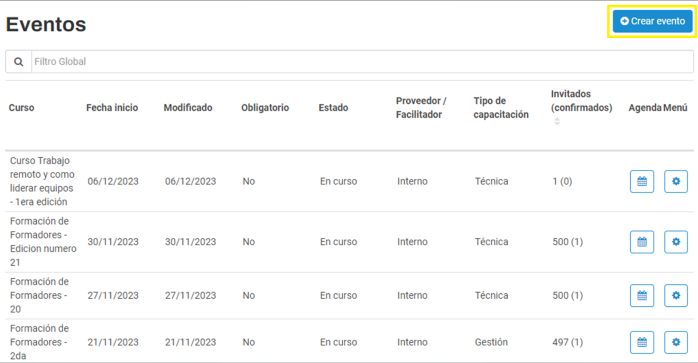
Contenidos Y Guías
Desde el submenú “Contenidos y Guías”, los que tengan asignado el permiso podrán crear/editar contenido para los Cursos.
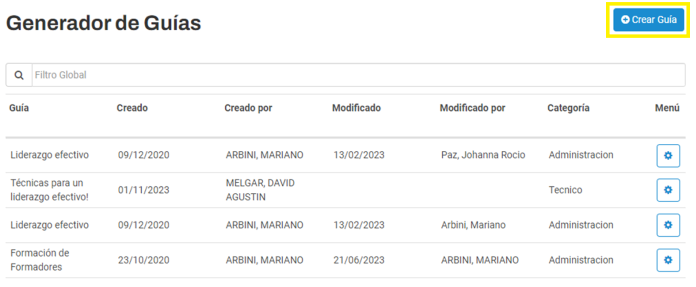
Evaluaciones
Desde el submenú “Evaluaciones”, si el usuario tiene el permiso, podrá crear/editar evaluaciones que estén asociados a los cursos.

Documentos
Desde el submenú “Documentos”, se podrá crear/editar contenido para los cursos, como: PDF, PPTX, DOCS, EXCEL, etc.

Generador de Cursos
Desde el submenú “Generador de Cursos”, quién tenga asignado el permiso podrá crear/editar cursos.

¿Le ha sido útil este artículo?
¡Qué bien!
Gracias por sus comentarios
¡Sentimos mucho no haber sido de ayuda!
Gracias por sus comentarios
Sus comentarios se han enviado
Agradecemos su esfuerzo e intentaremos corregir el artículo